
Inhaltsverzeichnis:
- Autor John Day [email protected].
- Public 2024-01-30 07:17.
- Zuletzt bearbeitet 2025-01-23 12:52.

Die folgenden Schritte sind eine großartige Möglichkeit, ein Passwort auf einem beliebigen USB-Flash-Laufwerk zu speichern. Das Folgende ist eine.bat-Datei und ist ziemlich einfach zu erstellen. [Funktioniert nur unter Windows]
Dies funktioniert auch bei normalen Windows-Dateien. Passen Sie die Schritte einfach an den Ordner an, den Sie anstelle des Flash-Laufwerks ausblenden möchten.
Warnung:
Ich bin nicht verantwortlich für verlorene und beschädigte Dateien. Ich empfehle Ihnen dringend, Ihre Dateien zu sichern, bevor Sie fortfahren.
Schritt 1: Verschieben Sie Ihre Ordner
Schließen Sie zuerst Ihr Laufwerk an und gehen Sie zum Ordner des Flash-Laufwerks. Erstellen Sie dann einen neuen Ordner. Nennen wir diesen Ordner "Lock". Verschieben Sie nun alle Dateien, die Sie ausblenden möchten, in "Lock". Stellen Sie sicher, dass sich "Lock" noch auf dem Flash-Laufwerk befindet.
Schritt 2: Verstecken Sie Ihren Ordner
Öffnen Sie nun CMD (wenn Sie nicht wissen, was das ist und Sie lernen möchten, schauen Sie sich mein anweisbares an), geben Sie "g:" ein, drücken Sie die Eingabetaste und geben Sie "attrib Lock + s + h" ein (wenn Sie einen Ordnernamen haben) anders als "Sperren" verwenden Sie den Namen Ihres Ordners) dies sollte Ihren Ordner jetzt "verschwinden" lassen. Der Ordner ist jetzt unsichtbar. Obwohl es immer noch zugänglich ist, kann es nicht angezeigt werden, es sei denn, der spezifische Ordnerpfad wird eingegeben.
Schritt 3: Tatsächliche Batch-Codierung
Öffnen Sie den Editor und fügen Sie das folgende Skript ein:
_
@echo offtitle Orange Shadows Ordnersperre set pass= [Ihr Passwort hier!]
Farbe a
echo----Passwort eingeben----
setze /p ui= if %ui%==%pass% (goto open)
echo Falsches Passwort! Pause
Ausgang: Startsperre öffnen
_
Hier gibt es zwei Variablen:
Wo in Fettdruck "[Ihr Passwort hier!]" steht, ändern Sie es in das gewünschte Passwort.
Dann gibt es "Sperren" und ändern Sie den Namen in den Namen Ihres neuen Ordners.
Speichern Sie dieses Skript als.bat-Datei. Gehen Sie dazu zu Speichern unter und geben Sie nach dem Namen des Titels ".bat" ein. Beispiel: "Password.bat"
Speichern Sie dies, wo immer Sie möchten, vorzugsweise auf dem Flash-Laufwerk selbst.
Schritt 4: Voila
Um nun auf diesen versteckten Ordner zuzugreifen, öffnen Sie die bat-Datei, geben Sie das Passwort ein und die versteckte Datei wird geöffnet.
Schritt 5: In eine.exe verwandeln
Die Sache mit einer.bat-Datei ist, dass Sie das Skript leicht bearbeiten und für jeden zugänglich machen können. Dieses Projekt zu machen ist eher ein Novum als eine tatsächliche "Sicherheit".
Es gibt jedoch eine Lösung. Die.bat in eine.exe (ausführbares Windows-Programm) umwandeln.
Klicken Sie dazu auf diesen Link hier und laden Sie das Programm herunter (oder verwenden Sie einen anderen.bat-zu-exe-Konverter, den Sie wünschen). Befolgen Sie die Verfahren, und Sie sollten eingestellt sein.
Empfohlen:
So ändern Sie Ihren WLAN-Namen und Ihr Passwort – wikiHow

So ändern Sie Ihren WLAN-Namen und Ihr Passwort: Viele Leute dachten nicht, wie einfach Sie Ihre WLAN-Informationen wie Benutzername und Passwort ändern können. Es ist nur ein wenig Zeit, es zu tun, Sie können auch Spaß und einzigartig aus Ihrem WiFi machen. Obwohl die Netzwerkunternehmen, die sie haben, ein wenig di
So kopieren Sie Spielstände auf einfache Weise auf eine Microsoft- oder Drittanbieter-MU.: 9 Schritte

So kopieren Sie Spielstände einfach auf eine Microsoft- oder Drittanbieter-MU.: Original-Tutorial HIER CD, die es einfach macht, genau das zu tun. Dies ist kein vollständiges Softmod-Tutorial, dies
So erhalten Sie Musik von fast jeder (Haha) Website (solange Sie sie hören können, können Sie sie bekommen Okay, wenn sie in Flash eingebettet ist, können Sie es möglicherweise nic

So erhalten Sie Musik von fast jeder (Haha) Website (solange Sie sie hören können, können Sie sie bekommen … Okay, wenn sie in Flash eingebettet ist, können Sie es möglicherweise nicht) BEARBEITET!!!!! Zusätzliche Informationen: Wenn Sie jemals auf eine Website gehen und ein Lied abspielen, das Sie mögen und es wollen, dann ist hier das anweisbare für Sie, nicht meine Schuld, wenn Sie etwas durcheinander bringen (nur so wird es passieren, wenn Sie ohne Grund anfangen, Dinge zu löschen) ) Ich konnte Musik für
So überprüfen Sie, ob ein Spiel auf Ihrem Computer ausgeführt wird, bevor Sie das Spiel kaufen.: 4 Schritte

So prüfen Sie, ob ein Spiel auf Ihrem Computer läuft, bevor Sie das Spiel kaufen Nun, sein Computer ist ziemlich neu, und es war mir ein Rätsel, warum er nicht lief. Nach ein paar Stunden Recherche im Internet bin ich auf
Cwcheat auf gehackte Psp setzen – wikiHow
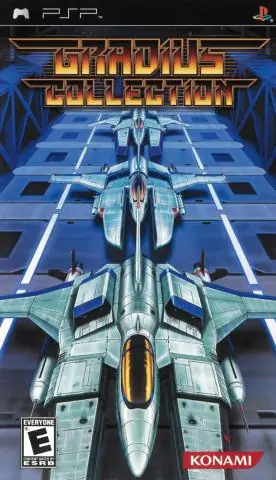
Wie man Cwcheat auf eine gehackte Psp setzt: In dieser Anleitung zeige ich dir, wie du Cwcheat auf eine gehackte Psp einfügst. Wenn Sie mit dieser Terminologie nicht vertraut sind, lesen Sie die folgende Liste: Cwcheat----Ein Homebrew-Cheat-Gerät, das es Spielern ermöglicht, im Spiel mit database.prx----Ein Plugin-Modul für ha
